Mari kita kembali ke dasar penggunaan komputer, yaitu mengenai cara melakukan format harddisk, flashdisk, memory card atau SSD di Windows. Sebetulnya kita tidak perlu menggunakan program tambahan seperti HP USB Disk Storage Format Tool karena Windows telah menyediakannya, dan cara pakainya pun mudah.
Format adalah proses untuk menata kembali susunan dari file system media penyimpanan, ini bisa harddisk, flashdisk dan storage sejenis. Cara format di Windows sendiri sangatlah sederhana, buka (My) Computer kemudian klik kanan pada perangkat penyimpanan yang dikenali dan pilih Format.

Akan muncul jendela setting dari proses format disk, dimulai dari informasi berapa kapasitas simpannya (Capacity), apa file system yang digunakan nantinya (NTFS, FAT32, atau exFAT), berapa alokasi terkecil filenya, ini untuk optimasi penggunaan sektornya – semakin kecil semakin baik tapi lebih mudah terjadi fragmentasi nantinya. Kalau ukuran yang disimpan lebih dari 4GB per filenya maka lebih baik gunakan NTFS atau exFAT, jangan gunakan FAT32 karena tidak mendukung besar file lebih dari 4GB.
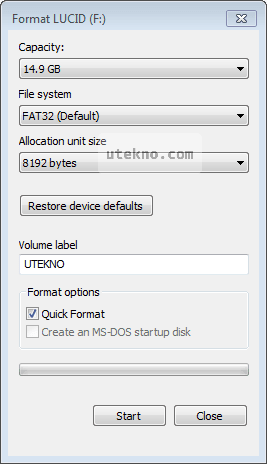
Selanjutnya beri nama (Volume label), dan pada opsi Format beri centang pada Quick Format supaya prosesnya lebih cepat. Kalau sudah anda tentukan konfigurasnya maka klik saja Start.
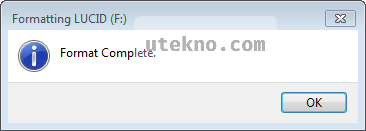
Lama proses formatnya tergantung seberapa besar kapasitas disknya, dan apakah anda mengaktifkan opsi Quick Format untuk mempercepat.